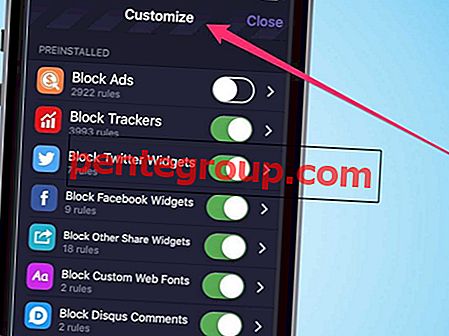Los usuarios activos de computadoras pueden detectar Windows.old en la partición del sistema, que a menudo se encuentra en "Unidad C" y es una carpeta de gran volumen. Muchos se preguntan qué es y si es posible eliminarlo. Algunos incluso intentan eliminarlo inmediatamente de la forma habitual en el Explorador de archivos, pero fallan. Esta guía le mostrará cómo eliminar la carpeta Windows.old en Windows 10.
También puede leer: Cómo anclar carpetas, sitios web, configuraciones, notas y más al menú Inicio en Windows 10
Cómo quitar la carpeta Windows.old en Windows 10
¿Qué y dónde está la carpeta Windows.old?
Este directorio aparecerá en la partición del sistema después de actualizar su PC a una nueva versión del sistema operativo, o después de reinstalar Windows sin formatear la unidad C. Esta carpeta, como se puede adivinar por su nombre, contiene los archivos del sistema anterior . Navegando al directorio, verá que hay una estructura de carpetas como en el disco C: Archivos de programa, Usuarios, Windows, etc. La carpeta diseñada en caso de que aparezca algún error en el nuevo sistema, el usuario puede revertir una versión anterior. Es por eso que, durante la actualización de Windows, Windows.old guardó todos los archivos importantes del sistema anterior.

Como Windows.old ocupa demasiado espacio en su disco duro, Windows incluyó un mecanismo que lo elimina automáticamente. Si el nuevo sistema funciona correctamente, el directorio se eliminará automáticamente después de 28 días. Muy a menudo, los usuarios que intentan eliminar Windows.old inmediatamente. Dado que Microsoft hizo la transición a una nueva versión del sistema operativo como gratuita, fácil y conveniente, muchos usan el mecanismo de actualización automática, y es por eso que encontrarán el directorio en la unidad C con los archivos antiguos.
Eliminar la carpeta Windows.old
El siguiente método es versátil y se puede utilizar para eliminar la carpeta Windows.old, no solo para las versiones de Windows 10 del sistema operativo, sino también para versiones anteriores.
Usando una combinación de «Win + R» Abra “Ejecutar” y escriba “cleanmgr” y en el cuadro de diálogo de selección de disco deberá seleccionar la partición del sistema, “Unidad C” y presionar “Aceptar”.
Una vez finalizado el escaneo, aparece la ventana "Limpieza de disco", seleccione "Limpiar archivos del sistema" y luego "Limpieza de disco" aparecerá nuevamente. Seleccione "Disco C" y haga clic en "Aceptar" y luego de un breve análisis abra "Liberador de espacio en disco", verifique la carpeta "Instalación (es) anterior (es) de Windows". Haga clic en «Aceptar» y espere hasta que se limpie.

www.img.labnol.org
Luego, puede volver a abrir el Explorador de archivos y asegurarse de que el directorio ya no esté allí.
Fuente de la imagen: www.superbwallpapers.com
También puede leer: Cómo deshabilitar Windows Defender en Windows 10